WiiU este o consolă Nintendo care a apărut în 2012. Nu a avut prea mult succes când a fost lansată și a avut performanțe foarte slabe din punct de vedere al vânzărilor. În ciuda acestui fapt, a reușit să ofere câteva jocuri video excelente. Din păcate, atât de puțini oameni au achiziționat consola încât mulți nu au putut să o experimenteze.
Din fericire, acum este posibil să emulați Nintendo WiiU pe computer. Deoarece acest ghid este axat pe Linux, vom analiza cum să jucați consola pe Linux. Cu toate acestea, este posibil să-l emulați și pe Windows și puteți găsi informații despre el aici .
Notă: TipsWebTech360 nu încurajează sau tolerează în niciun caz descărcarea sau distribuirea ilegală de fișiere ROM pentru Nintendo WiiU. Dacă alegeți să instalați Cemu, vă rugăm să utilizați ROM-urile de joc pe care le dețineți și pe care le-ați făcut copii de rezervă pe computer, în mod legal.
Înființarea Wine și CEMU
Din păcate, emulatorul CEMU WiiU nu are port Linux. Ca urmare, dacă doriți să emulați jocuri WiiU pe sistemul dvs. Linux, trebuie să configurați Wine. Deschideți o fereastră de terminal apăsând Ctrl + Alt + T sau Ctrl + Shift + T de pe tastatură. Apoi, urmați instrucțiunile pas cu pas de mai jos pentru a configura Wine corect pentru CEMU.
Pasul 1: Trebuie să aveți cea mai recentă versiune a Wine instalată pe computerul dumneavoastră Linux. Pentru cele mai bune rezultate, vă recomandăm să instalați Wine 5.0. Este o versiune nouă și ar trebui să aibă multe patch-uri și îmbunătățiri care vor permite CEMU să funcționeze bine.
Pentru a configura Wine 5.0, vă rugăm să urmați ghidul nostru detaliat pe acest subiect .
Pasul 2: După ce ați instalat Wine 5.0 și funcționează, trebuie să instalați utilitarul Winetricks. Acest program va face configurarea diferitelor dependențe de rulare pe care CEMU le necesită mult mai simplă.
Pentru a instala Winetricks pe computerul dvs. Linux, urmați instrucțiunile de instalare din linia de comandă prezentate mai jos, care corespund cu sistemul de operare Linux pe care îl utilizați în prezent.
Ubuntu
Utilizatorii Ubuntu pot instala utilitarul Winetricks cu comanda Apt de mai jos.
sudo apt install winetricks
Debian
Folosești Debian Linux? Obțineți cele mai recente Winetricks introducând comanda Apt-get de mai jos.
sudo apt-get install winetricks
Arch Linux
Pe Arch Linux, este posibil să instalați Winetricks cu următoarea comandă Pacman .
sudo pacman -S winetricks
Fedora
Pentru ca Winetricks să funcționeze pe Fedora, introduceți următoarea comandă Dnf .
sudo dnf instalează winetricks
OpenSUSE
Sunteți utilizator OpenSUSE Linux? Configurați cele mai recente Winetricks pe sistemul dvs. cu comanda Zypper .
sudo zypper instalează winetricks
Pasul 3: Odată ce Winetricks este instalat, trebuie să ștergeți prefixul Wine existent, deoarece rularea CEMU necesită unul nou pe 64 de biți.
rm -rf ~/.vin
Pasul 4: Creați noul Wineprefix pe 64 de biți cu următoarele comenzi de export .
Notă: trebuie să schimbați USER în a doua comandă pentru a reflecta numele de utilizator pe computerul dvs. Linux.
export WINEARCH=win64 export WINEPREFIX="/home/USER/.wine"
Pasul 5: Rulați comanda winecfg pentru a deschide fereastra de configurare Wine. Apoi, odată ce fereastra de configurare Wine este deschisă, faceți clic pe „Aplicații”, căutați „Versiune Windows” și schimbați-o din „Windows 7” în „Windows 10”.
Faceți clic pe „Aplicați” pentru a salva modificările.
Pasul 6: Folosind utilitarul Winetricks, instalați Microsoft Visual C++ 2015 Redistributable în prefixul Wine pe 64 de biți nou creat.
winetricks vcrun2015
Pasul 7: Folosind instrumentul de descărcare wget , luați cel mai recent emulator Cemu WiiU.
wget https://cemu.info/releases/cemu_1.18.1.zip
Pasul 8: Folosind instrumentul de dezarhivare , extrageți CEMU.
dezarhivați cemu_1.18.1.zip
Pasul 9: Deschideți managerul de fișiere Linux, faceți clic pe „Acasă” și deschideți cemu_1.18.1folderul. Apoi, faceți dublu clic pe Cemu.exefișier pentru a porni emulatorul.
Cum să joci jocuri Nintendo WiiU pe Linux
Pentru a juca jocuri WiiU cu Cemu, trebuie să încărcați un fișier ROM. Pentru a încărca un fișier ROM, găsiți „Fișier” și faceți clic pe el. Apoi, găsiți opțiunea de meniu „Încărcare” și selectați-o.
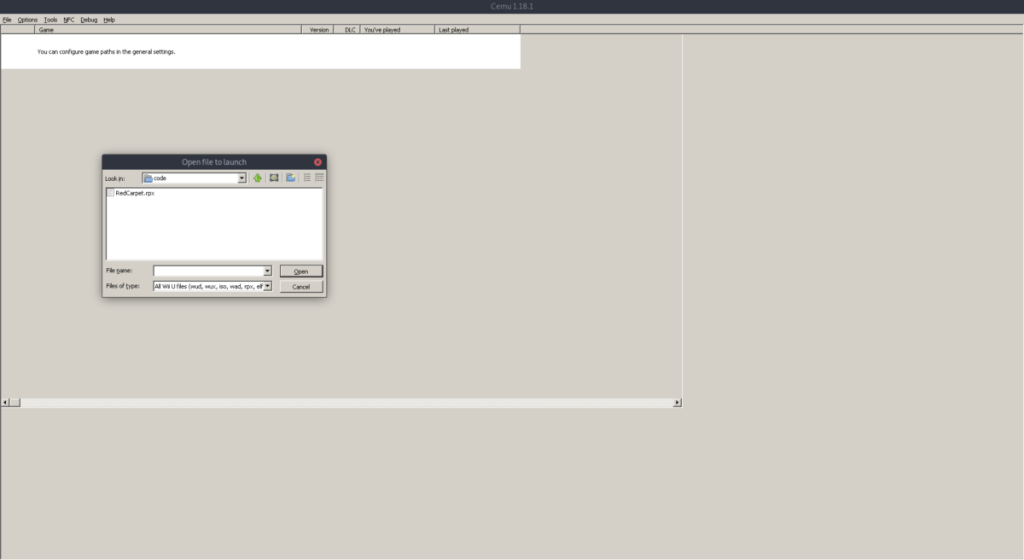
După selectarea opțiunii „Încărcare”, emulatorul CEMU va afișa o fereastră pop-up. Utilizați fereastra pop-up pentru a localiza fișierul ROM WiiU pe care doriți să-l jucați. Tipurile de fișiere acceptate sunt ISO, WAD, WUX, WUD și altele.
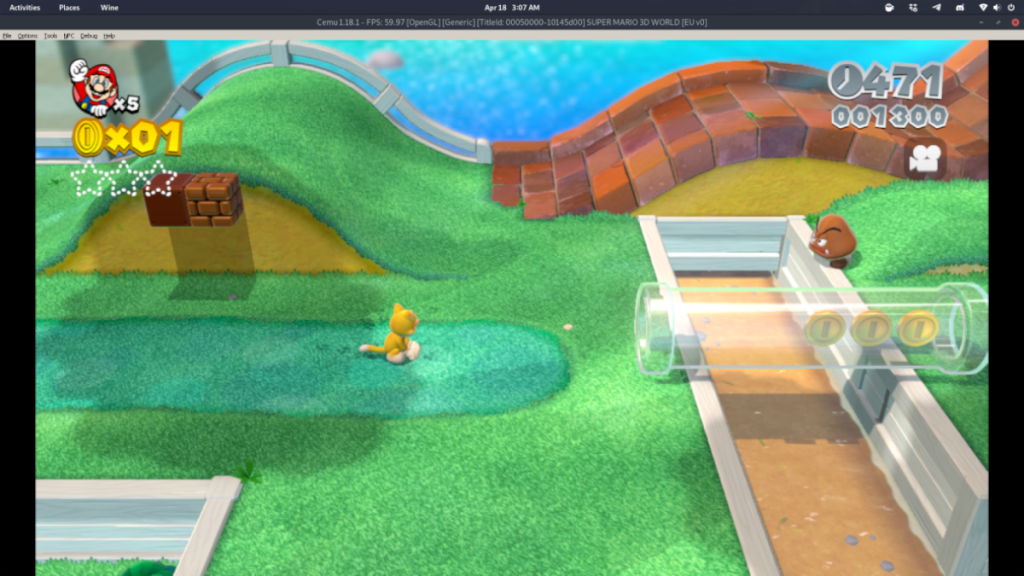
La încărcarea ROM-ului WiiU, jocul ar trebui să se încarce. Deși fiți avertizat, WiiU este o consolă de jocuri puternică. Probabil că veți întâmpina probleme de performanță cu unele ROM-uri.
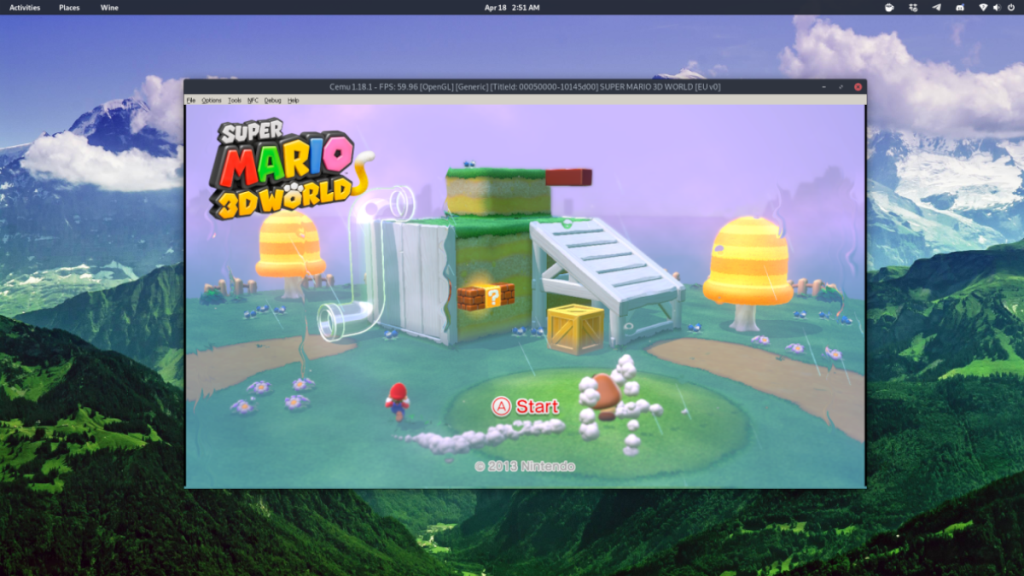
Configurați un controler
Pentru a configura un controler în instrumentul de emulare CEMU, procedați în felul următor.
Pasul 1: Găsiți meniul „Opțiuni” și faceți clic pe el cu mouse-ul.
Pasul 2: În interiorul zonei „Opțiuni”, selectați setările „Intrare”.
Pasul 3: Găsiți „Controller 1” și faceți clic pe el.
Pasul 4: Setați „Emulate Controller” la Wii U Pro Controller.
Pasul 5: Setați Controller API la XInput.
Pasul 6: Setați controlerul la controlerul pe care l-ați conectat. Dispozitivele Xbox și Nintendo funcționează cel mai bine .
Pasul 7: Faceți clic pe fiecare dintre casetele de control pentru a lega controalele la controlerul dvs.
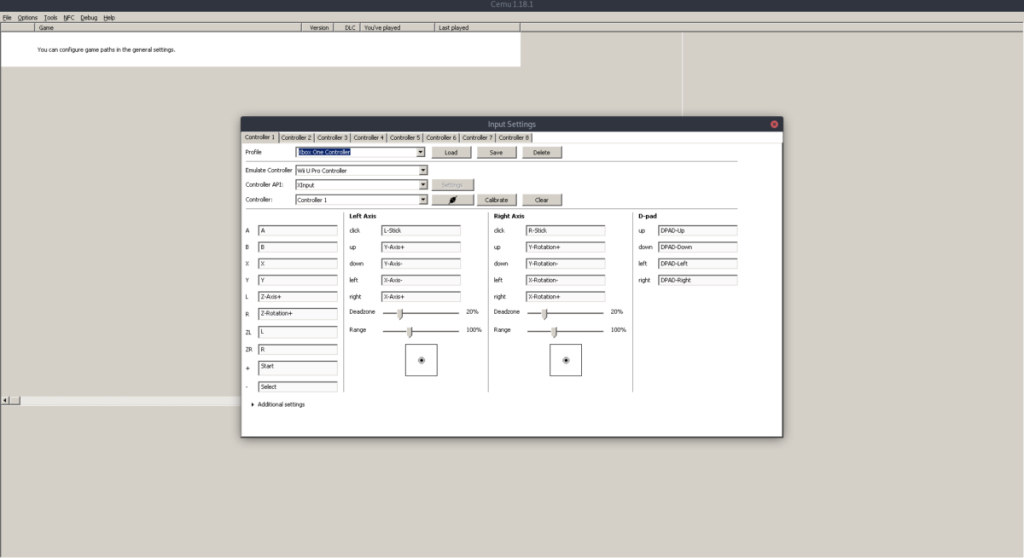
Salvare/Încărcare
Din păcate, nu este posibilă salvarea stărilor sau încărcarea stărilor cu emulatorul CEMU. Cu toate acestea, CEMU permite utilizatorilor să salveze ei înșiși în jocurile WiiU, așa că nu este nevoie de această funcție!

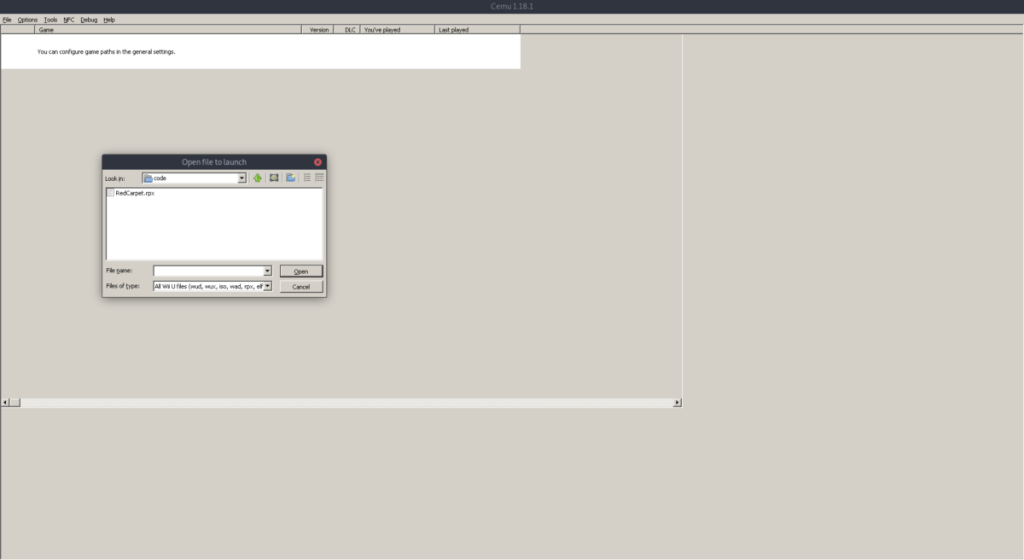
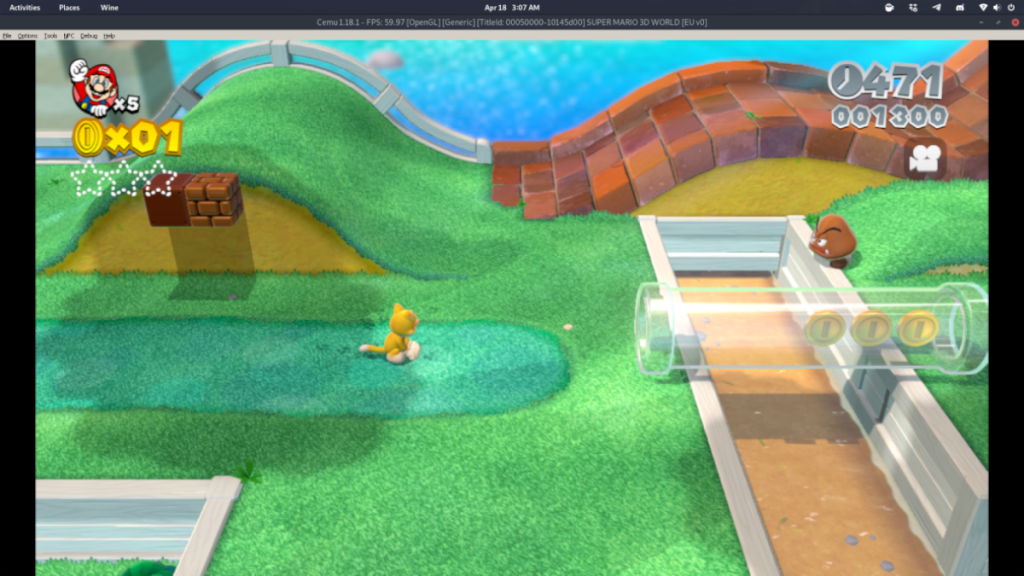
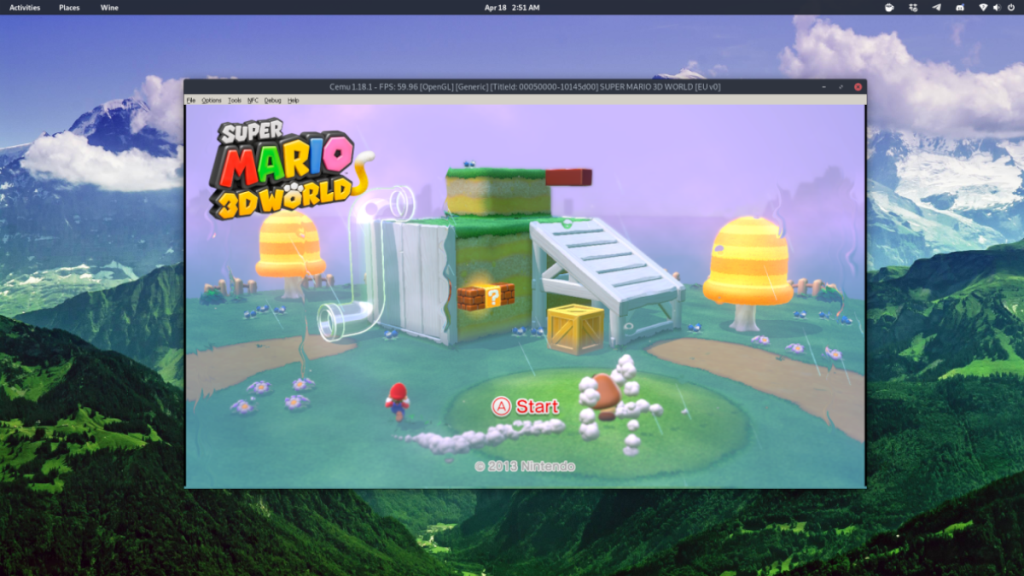
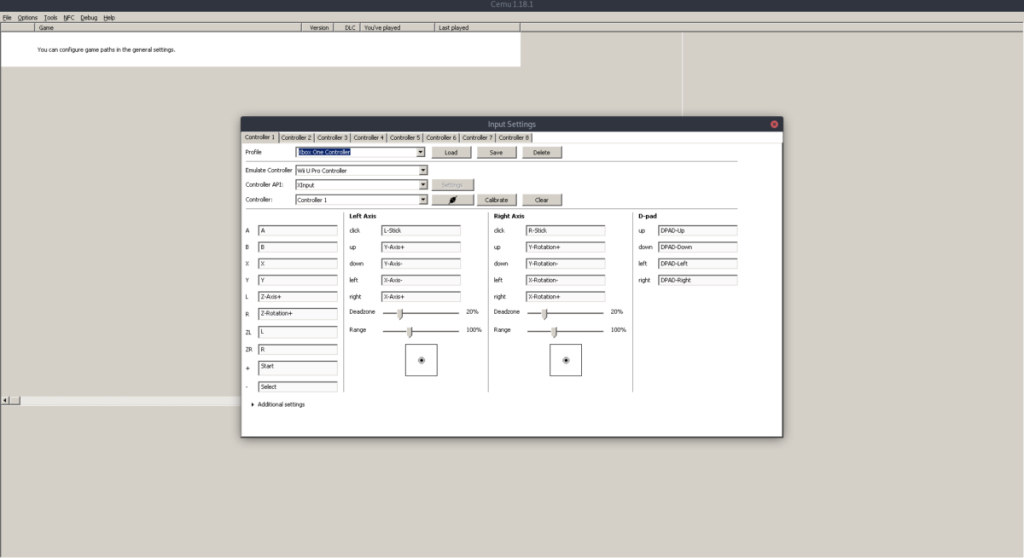



![Descarcă FlightGear Flight Simulator gratuit [Distrează-te] Descarcă FlightGear Flight Simulator gratuit [Distrează-te]](https://tips.webtech360.com/resources8/r252/image-7634-0829093738400.jpg)




